このチュートリアルでは、Ubuntu22.04LTSにPhotoFlareをインストールする方法を紹介します。 知らなかった方のために説明すると、PhotoFlareはLinux用の印象的な画像エディタです。 クイッククロップ、フリップ/回転、スケーリング、画像フィルター、バッチ処理、その他多くの優れた機能をサポートしています。 非常にユーザーフレンドリーなグラフィカルユーザーインターフェイス(GUI)を備えています。 初心者には最適ですが、上級ユーザーにも適しています。
この記事は、少なくともLinuxの基本的な知識があり、シェルの使用方法を知っていること、そして最も重要なこととして、自分のVPSでサイトをホストしていることを前提としています。 インストールは非常に簡単で、rootアカウントで実行していることを前提としています。そうでない場合は、’を追加する必要があります。sudo‘root権限を取得するコマンドに。 Ubuntu 22.04(Jammy Jellyfish)にPhotoFlareイメージエディターを段階的にインストールする方法を紹介します。 Ubuntu 22.04や、Linux Mint、Elementary OS、Pop!_OSなどの他のDebianベースのディストリビューションでも同じ手順に従うことができます。
前提条件
- 次のオペレーティングシステムのいずれかを実行しているサーバー:Ubuntu 22.04、20.04、およびLinuxMintなどの他のDebianベースのディストリビューション。
- 潜在的な問題を防ぐために、OSの新規インストールを使用することをお勧めします。
- サーバーへのSSHアクセス(またはデスクトップを使用している場合はターミナルを開く)。
- A
non-root sudo userまたはへのアクセスroot user。 として行動することをお勧めしますnon-root sudo userただし、ルートとして機能するときに注意しないと、システムに害を及ぼす可能性があるためです。
Ubuntu22.04LTSジャミークラゲにPhotoFlareをインストールする
手順1.まず、次のコマンドを実行して、すべてのシステムパッケージが最新であることを確認します。 apt ターミナルのコマンド。
sudo apt update sudo apt upgrade sudo apt install wget apt-transport-https gnupg2
ステップ2.Ubuntu22.04にPhotoFlareをインストールします。
デフォルトでは、PhotoFlareはUbuntu22.04ベースリポジトリでは使用できません。 次に、以下のコマンドを実行して、PhotoFlareリポジトリをUbuntuシステムに追加します。
sudo add-apt-repository ppa:photoflare/photoflare-stable
リポジトリが追加されたら、次のコマンドを使用して最新バージョンのPhotoFlareをインストールします。
sudo apt update sudo apt install photoflare
次のコマンドを使用して、PhotoFlareが正常にインストールされたことを確認します。
photoflare --version
ステップ3.Ubuntu22.04でPhotoFlareにアクセスする。
Ubuntuシステムに正常にインストールされたら、デスクトップで次のパスを実行してパスを開きます。 Activities -> Show Applications -> PhotoFlare または、以下に示すコマンドを使用して、ターミナルから起動します。
photoflare
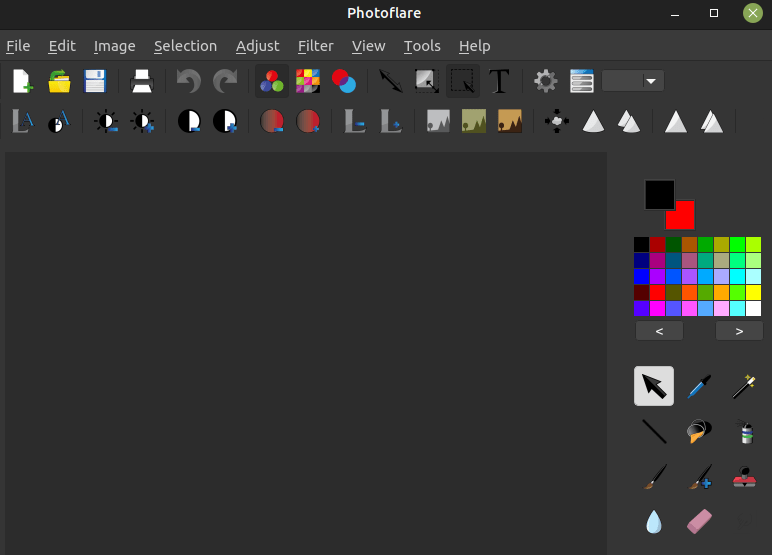
おめでとう! PhotoFlareが正常にインストールされました。 このチュートリアルを使用して、Ubuntu 22.04 LTSJammyJellyfishシステムにPhotoFlareイメージエディターをインストールしていただきありがとうございます。 追加のヘルプまたは有用な情報については、チェックすることをお勧めします PhotoFlareの公式ウェブサイト。
VPSマネージドサービスオファー
The post Ubuntu22.04LTSにPhotoFlareをインストールする方法 appeared first on Gamingsym Japan.
